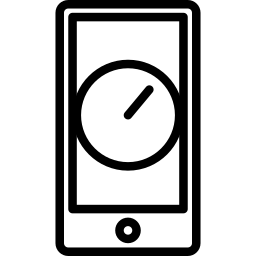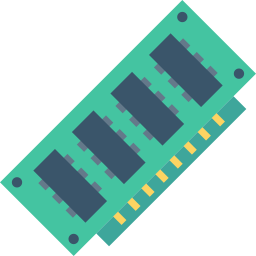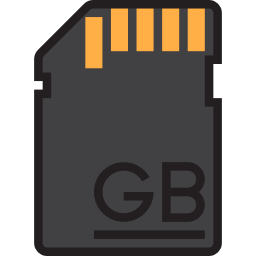Как изменить клавиатуру по умолчанию на Huawei P40?
Вы хотите заменить клавиатуру, которая предустановлена на вашем Huawei P40. Вам нужно больше функций, больше дизайна, больше языков… В этой статье мы проведем вас через шаги, которые помогут изменить клавиатуру по умолчанию и определить вторую. Мы будем использовать Gboard, широко используемую клавиатуру. В конце концов вы узнаете, почему иногда все ваши буквы оказываются перевернутыми и как их вернуть в известном вам порядке.

Как изменить клавиатуру по умолчанию на Huawei P40 с помощью приложения?
Вам надоела клавиатура на Huawei P40. Обычно оригинальная клавиатура быстро надоедает, и вы захотите переключиться на клавиатуру с лучшим дизайном или с большим количеством опций. Чтобы изменить клавиатуру, уже установленную внутри вашего Huawei P40, достаточно просто установить новую клавиатуру на смартфон Android.
Загрузите новую клавиатуру на свой Huawei P40
Чтобы установить новую клавиатуру по умолчанию, вы можете загрузить ее, а затем установить на свой Huawei P40. Есть много клавиатурных приложений. Мы основываемся на примере Gboard , Клавиатура Google. Одна из самых популярных клавиатур на рынке, и вы найдете ее в магазине Google Play. Вам нужно будет загрузить это приложение, а затем установить его. В конце установки приложение Gboard спросит вас, хотите ли вы, чтобы Gboard использовалась в качестве клавиатуры по умолчанию. Выберите Выбрать метод ввода, затем отметьте Gboard.
Программы для Windows, мобильные приложения, игры - ВСЁ БЕСПЛАТНО, в нашем закрытом телеграмм канале - Подписывайтесь:)
Измените клавиатуру по умолчанию на Huawei P40
Чтобы изменить клавиатуру по умолчанию, вам необходимо, чтобы на Huawei P40 уже была загружена и установлена другая клавиатура. В таком случае выполните следующие действия, чтобы сменить клавиатуру, в противном случае вернитесь к главе, описанной выше:
- Откройте настройки вашего Huawei P40
- А затем выберите Глобальное управление.
- Затем выберите Язык и ввод
- Затем выберите клавиатуру по умолчанию, а также текущую клавиатуру: вы можете изменить клавиатуру на ту, которую вы предпочитаете.
Как вернуться к клавиатуре, предустановленной на Huawei P40?
Действительно, вы хотите вернуться к базовой клавиатуре, установленной на вашем Huawei P40. Как правило, основная клавиатура будет названа в честь производителя вашего телефона. Поставьте клавиатуру oringine на Huawei P40
- Открыть настройки
- выберите Глобальное управление
- Затем язык и ввод
- И затем клавиатура по умолчанию
- Выберите клавиатуру с названием производителя вашего телефона.
В настройках вы также можете изменить язык клавиатуры вашего Huawei P40.
Каковы причины, по которым ваша клавиатура Android перевернула буквы?
Обычно, когда кажется, что буквы полностью перевернуты, на клавиатуре Huawei P40 изменилось положение клавиш. Либо ваша клавиатура изменилась с QWERTY НА AZERTY, но также и с AZERTY НА QWERTY. Так как же можно изменить qwerty-клавиатуру на азерти на android или наоборот?
- Откройте настройки вашего Huawei P40
- Выберите Глобальное управление
- А потом язык и набор текста
- Затем выберите Экранную клавиатуру
- Затем на клавиатуре, которая настроена по умолчанию
- Затем нажмите на языки
- Затем выберите основной язык
- Выберите клавиатуру, которая вам подходит: AZERTY или QWERTY.
Если вы когда-нибудь ищете другую информацию о своем Huawei P40, мы приглашаем вас изучить руководства в категории: Huawei P40.
Программы для Windows, мобильные приложения, игры - ВСЁ БЕСПЛАТНО, в нашем закрытом телеграмм канале - Подписывайтесь:)